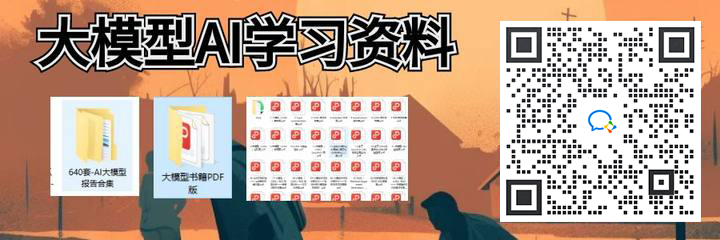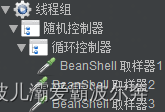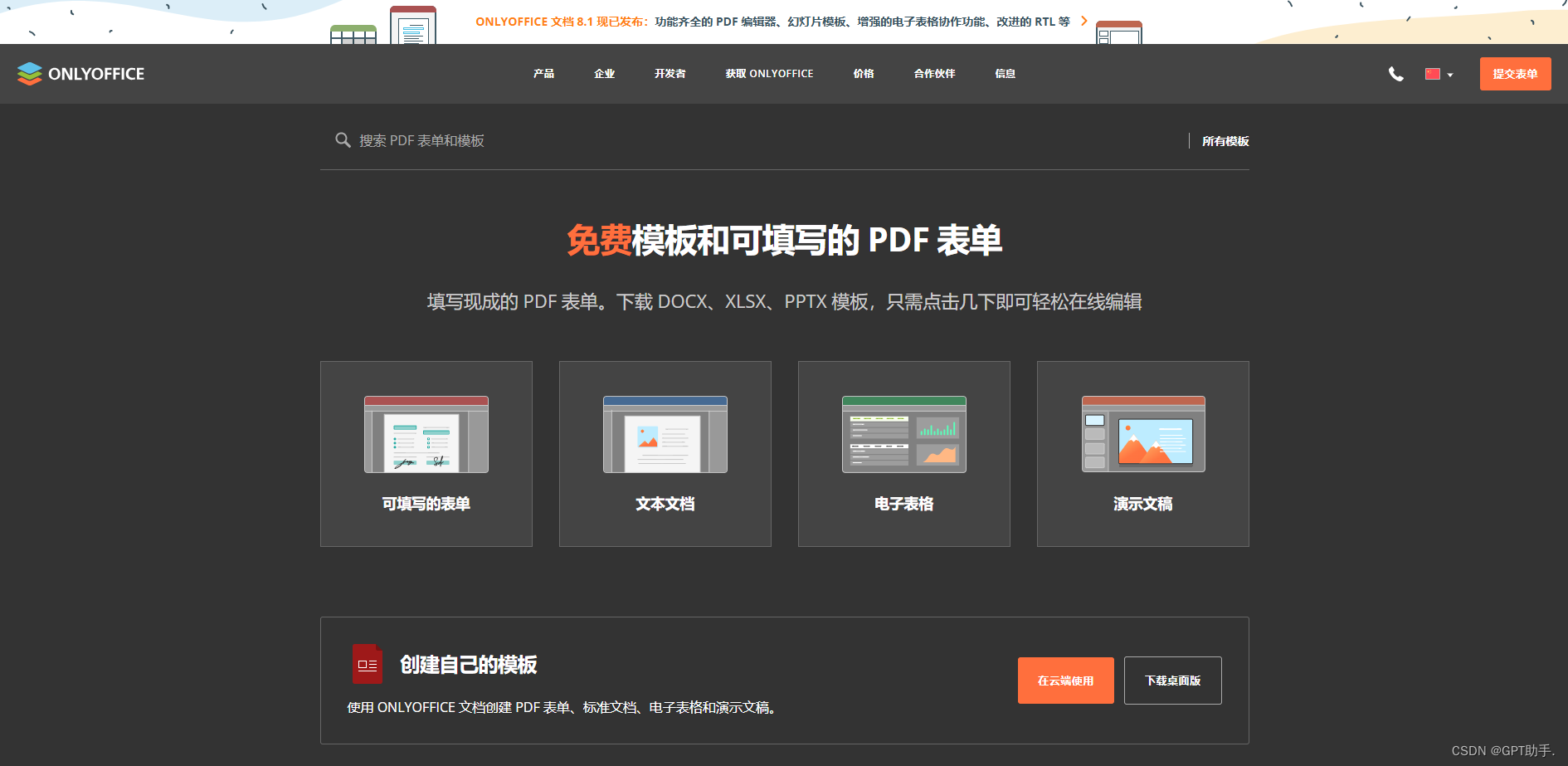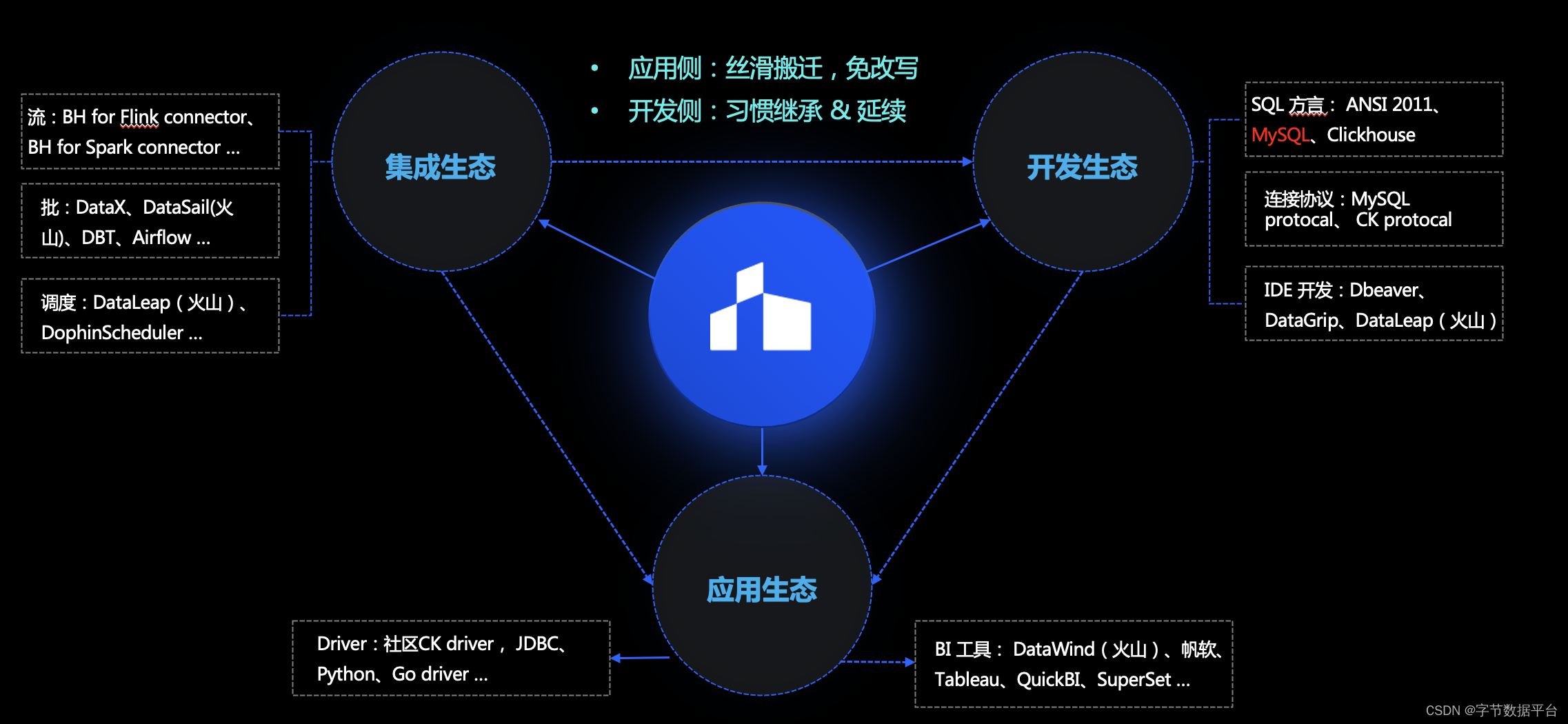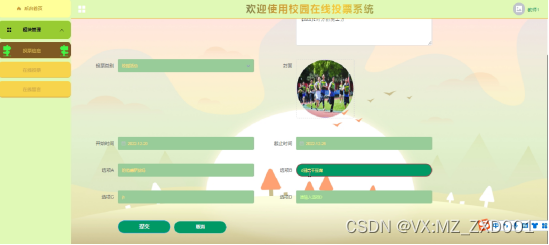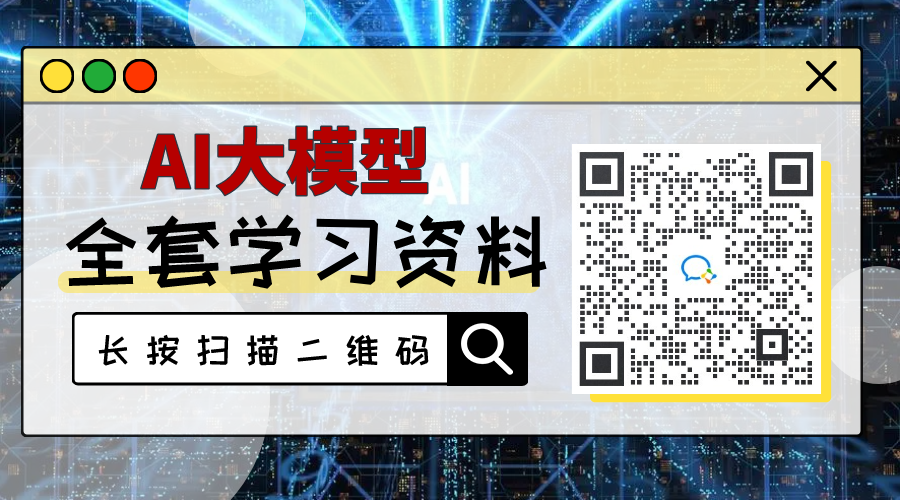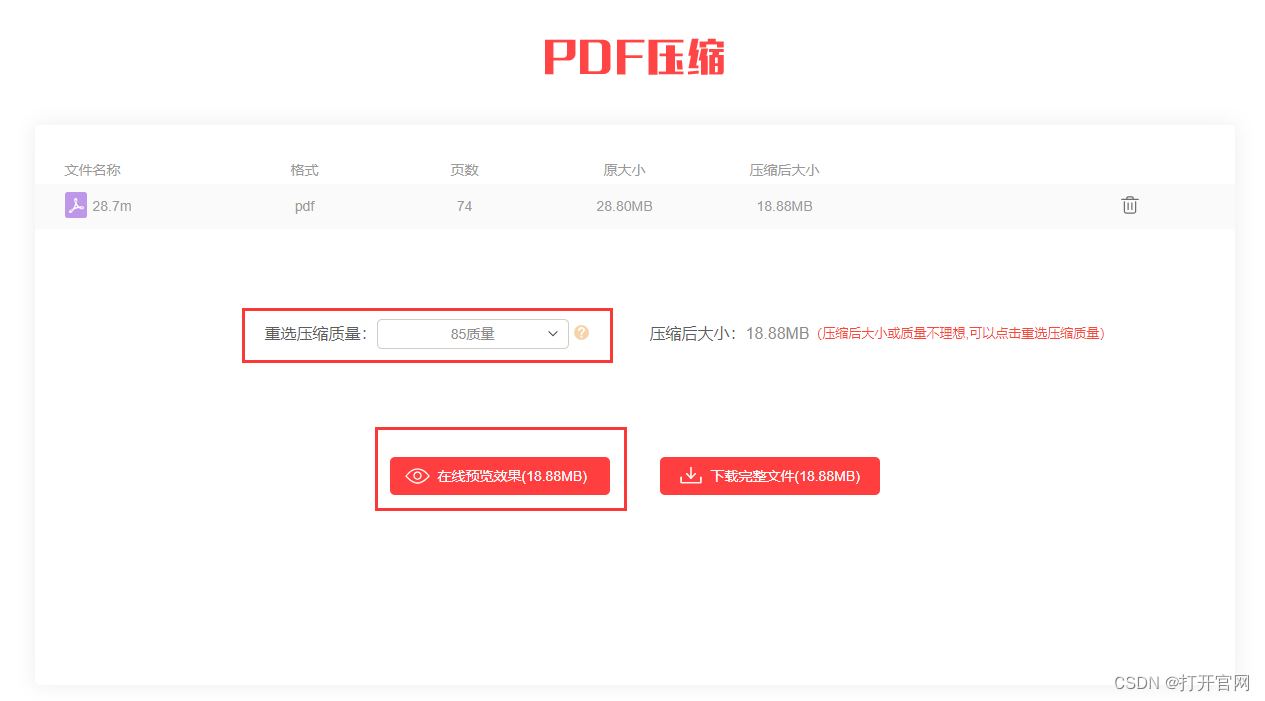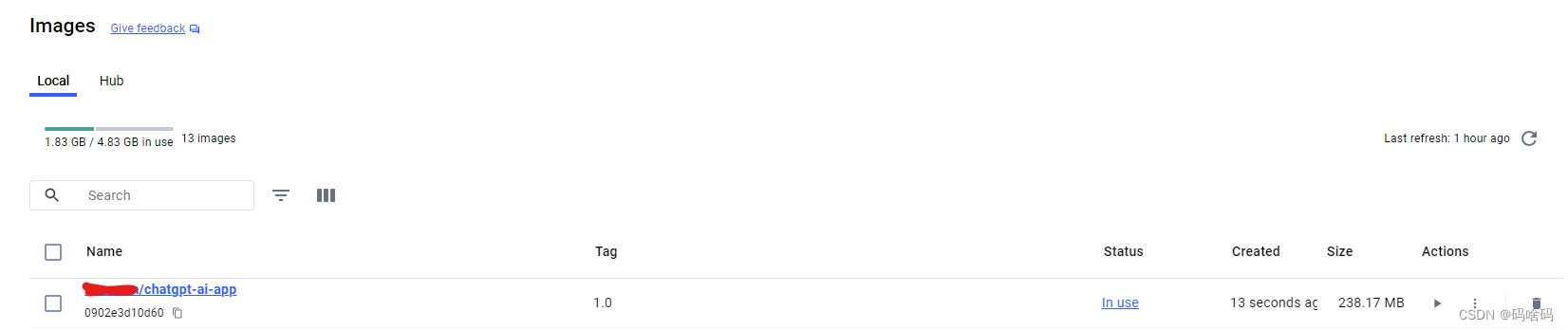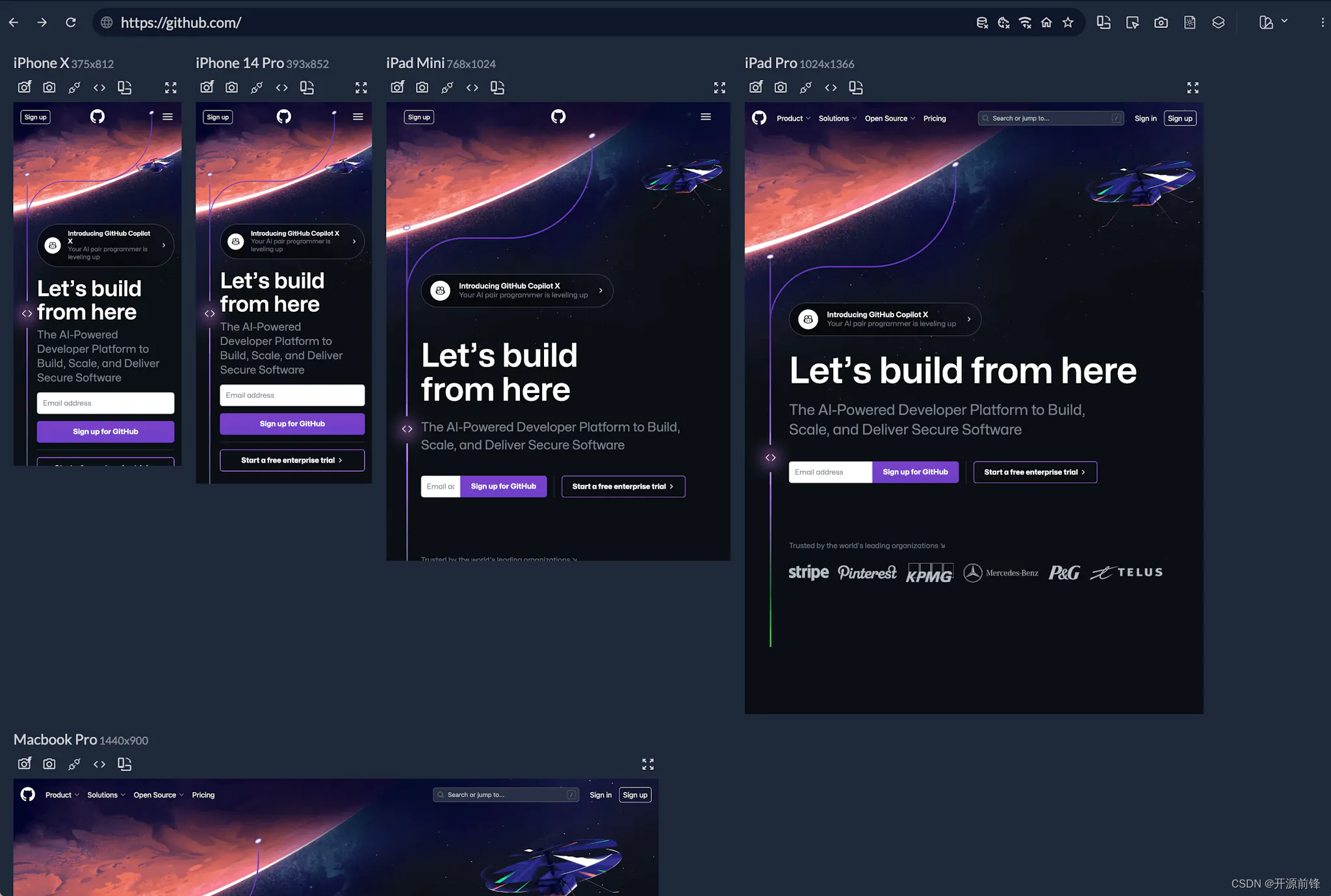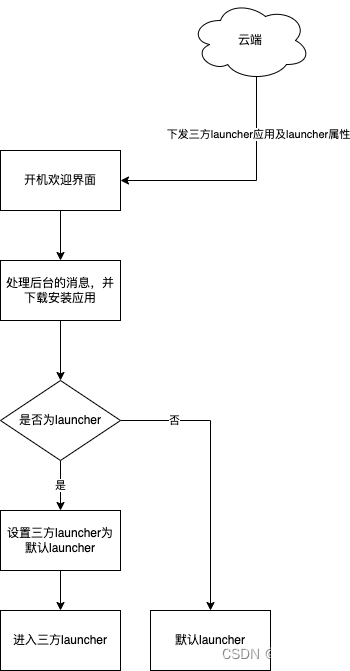在日常使用电脑的过程中,难免会遇到系统故障、运行缓慢或者病毒感染等问题,重装系统成为解决这些问题的有效途径。然而,对于许多小伙伴来说,电脑重装系统似乎是一项复杂且耗时的任务。其实,只要掌握了正确的方法,重装系统可以变得非常简单。本文将为您深度解析五种重装系统的方法,帮助您轻松一键搞定系统重装,让您的电脑可以回到过去。

方法1:借助“Windows Media Creation Tool”搞定系统重装
Windows Media Creation Tool是一款轻松易用的免费实用程序,专为Windows电脑系统打造。使用它可以轻松地更新操作系统,避免滞后或崩溃问题。由于这是微软官方发布的版本,它与系统各个方面完美集成,并且不会影响性能。有了该软件,您可以轻松创建可启动的闪存盘或安装盘。

方法2:借助“金舟一键系统重装”搞定系统重装
金舟一键系统重装软件是一款方便实用的系统工具,其设计的目的是帮助电脑小白用户快速、轻松地重装操作系统。通过简单的3步操作,就可以自动完成电脑重装,恢复至出厂设置,从而提高电脑的运行性能。不仅如此,该软件在电脑重装系统后,还不会捆绑其它第三方软件,非常值得信赖。

方法3:借助“Redo Rescue”搞定系统重装
Redo Rescue使您能够在新的空白驱动器上进行裸机恢复,其操作流程简单,可以让您尽快恢复正常运行。该软件支持将数据保存和恢复到本地磁盘或共享网络驱动器,并能够有选择地还原分区并将其重新映射到目标驱动器上的不同位置。

方法4:TeraByte Image for Windows
TeraByte Image for Windows是一款强大的电脑备份和系统重装软件,提供对整个硬盘、单个分区或选定文件的完整、增量和差异备份功能。它支持多种存储设备和AES加密,具备简单易用的界面和灵活的恢复选项,兼容多种文件系统和Windows电脑版本,是保障数据安全和系统高可用性的理想工具。

方法5:DriveImage XML
DriveImage XML是一款免费的电脑系统重装工具,允许你创建、浏览和恢复硬盘分区及逻辑驱动器的图像文件。它支持热成像,能够在系统运行时进行备份,并使用Microsoft的VSS(卷影复制服务)技术确保数据的一致性。你还可以通过直观的界面轻松地浏览备份内容并将其恢复到相同或不同的驱动器上。

详细步骤:如何使用金舟一键系统重装实现电脑重装系统?
第一步、Windows10/11电脑上启动【金舟一键系统重装】软件,打开后在主界面中点击【立即重装】按钮。
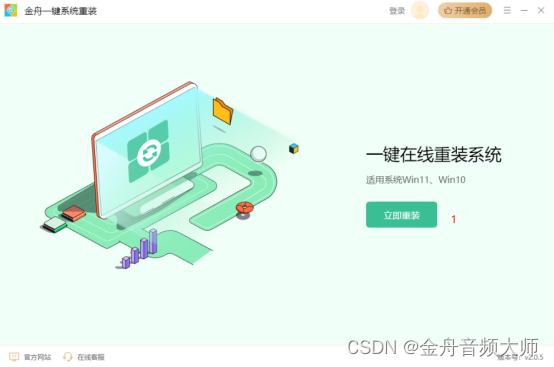
第二步、等待软件检测电话环境,查看当前状态是否适合电脑重装要求。
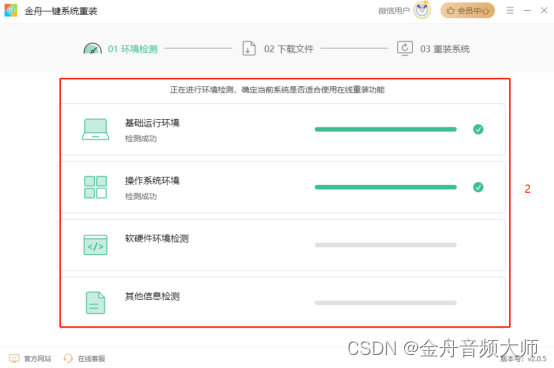
第三步、当电脑通过重装环境检测后,在弹出的提示窗口中勾选【我已知晓,同意安装】。然后,点击【继续重装】。
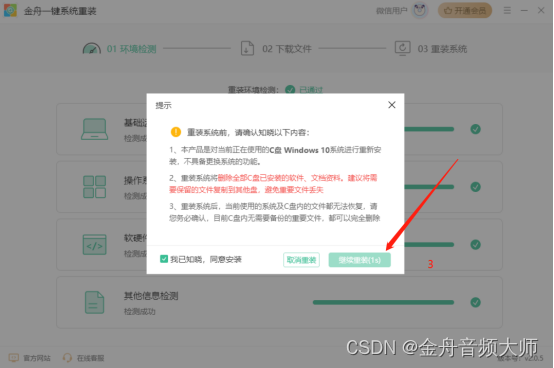
第四步、等待软件下载系统重装所需要的文件。

第五步、下载完成后,点击【立即重启】即可自动进入电脑重装系统了。
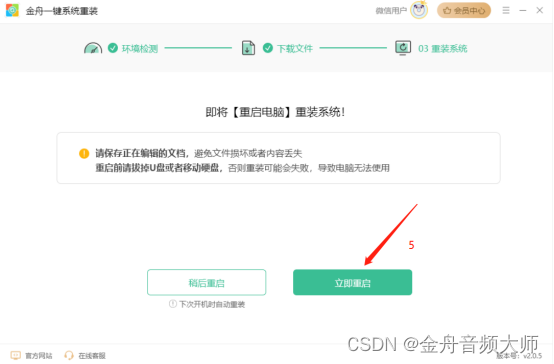
关于电脑重装系统的总结
通过本文的介绍,您已经了解了五种重装系统的方法,并掌握了具体操作步骤。无论您是使用系统自带的重装功能,还是依靠第三方工具,每一种方法都有其独特的优势和适用场景。希望这些方法能帮助您在遇到系统问题时,迅速恢复电脑的正常运行。只需一步步按照指导操作,您也可以成为重装系统的高手,轻松应对各种系统故障,让电脑始终保持最佳状态。
往期文章:
win10系统还原怎么操作?超实用的四个系统一键重装方法来了
文件怎么加密?电脑文件加密,分享5个实用方法
一键重装系统哪个软件好?12款系统重装软件收藏好!(NEW)